Word居中快捷键
Word居中快捷键如何使用
在使用word进行文字排版时,少不了用到居中命令,把我们的文章标题或其他需要的地方进行居中,文章就会看起来排版比较好看。但是对于有些word小白来说,还不清楚Word居中快捷键是什么及使用方法,下面小编就给大家讲解下具体的操作步骤:
在进行word文档编辑时,把光标置于需要居中的段落,按住键盘中的Ctrl不放,同时点击E键即可完成段落居中编辑。word居中快捷键是Ctrl+E

除了正常的文本段落进行居中外,还有偶尔会用到垂直居中的情况,那么应该如何操作呢?
1、打开Word文字处理软件,在文档中输入用于演示设置垂直居中的文本。
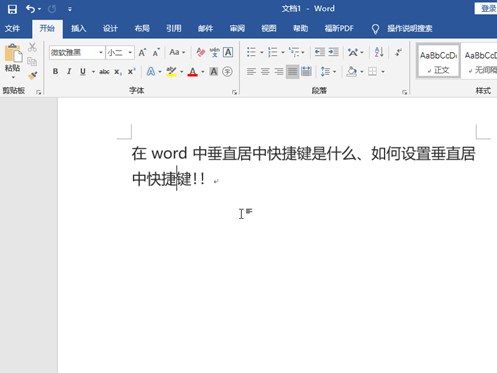
3、选中我们想要进行设置的文字,然后使用快捷键CTRL+E即可实现水平居中。
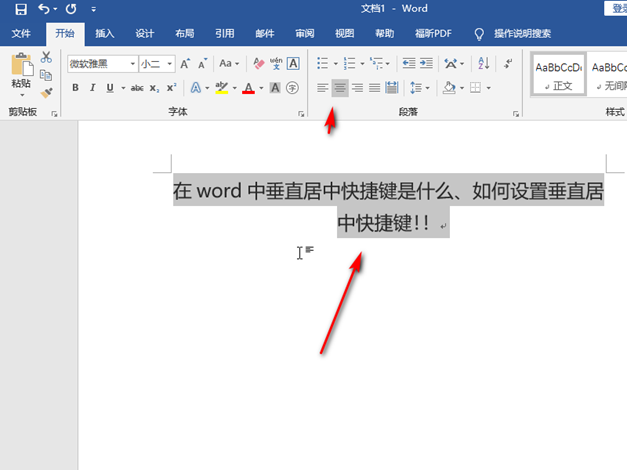
4、然后找到上方菜单栏中的布局按钮,在下方的工具栏中找到页面设置,点击更多的页面设置。
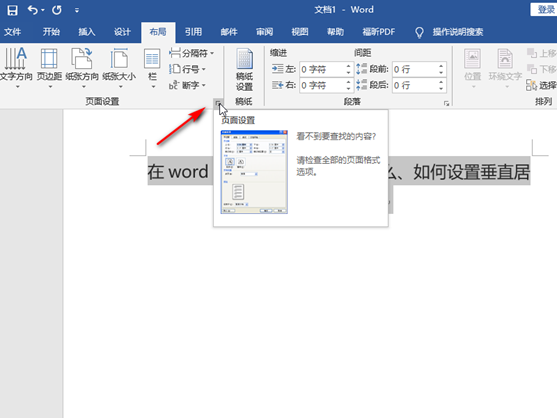
5、在弹出的页面设置中加页面垂直对齐方式设置为居中,此时我们就完成了Word中垂直居中的操作。
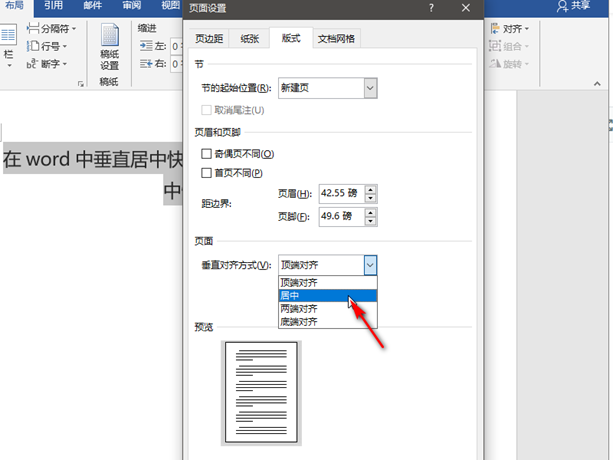
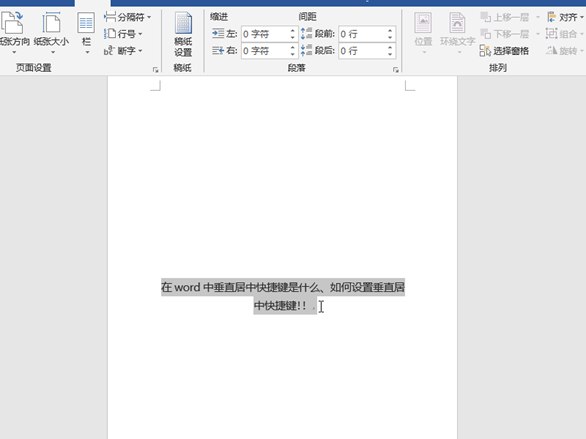
以上就是Word居中快捷键是什么及使用方法,还有垂直居中的操作方法。在进行操作时,大家一定要定位在所处的段落,不然会搞错居中的文本。我们在使用Word排版时,配合这些必要的快捷键,可以提升我们的文字处理速度。
本篇文章使用以下硬件型号:联想小新Air15;系统版本:win10;软件版本:word 2016。


